'>
Entende ' Nenhum scanner foi detectado ”Mensagem de erro, ou seu scanner não é detectado pelo computador ao tentar usar o scanner do computador? Não se preocupe. Você pode corrigir o problema de scanner não detectado. Muitos usuários resolveram seus problemas com as soluções desta postagem.
Como faço para corrigir Nenhum scanner foi detectado?
- Verifique a rotina de configuração do scanner
- Atualize o driver do seu scanner
- Reconfigure a configuração do scanner
- Resolva o problema de hardware
Por que Nenhum scanner foi detectado acontece no meu computador?
Geralmente, o dispositivo de hardware deve começar a funcionar após ser ligado. Mas se o seu O Windows não consegue detectar seu scanner , é possivelmente por causa do próprio scanner , o cabo ou o problema de software no seu computador.
Tente os seguintes métodos para solucionar o problema e resolver Nenhum scanner foi detectado problema passo a passo.
Fix 1: Verifique a rotina de configuração do scanner
Como mencionado acima, uma das possíveis causas é o próprio scanner, especialmente quando sua impressora funciona, mas o scanner não. Tente as etapas abaixo para solucionar o problema.
Etapa 1: Verifique se o scanner está ligado
Se o scanner estiver desligado, o computador não conseguirá se conectar a ele, portanto, não será detectado.
Verifique se você conecte o scanner à fonte de alimentação , e verifique o botão interruptor para ligar o scanner .

Etapa 2: verifique se os cabos estão funcionando corretamente
Às vezes, o problema do cabo também pode causar o problema. Certifique-se de que o cabos estão funcionando corretamente e conectado corretamente e firmemente em ambas as extremidades. Se possível, você pode tente outro cabo para conectar seu scanner para ver se os cabos estão com defeito.
Se for uma impressora ou scanner sem fio, verifique o conexão sem fio devidamente.
Etapa 3: verifique a porta USB
O USB com defeito pode fazer com que os scanners não sejam detectados pelo seu computador, porque ele não pode ser conectado devido ao problema da porta USB. Para que você possa desconectar o scanner, conecte-o a outra porta USB para experimentar.
Etapa 4: verifique a conexão de rede
A conexão ao scanner requer conexão com a Internet, portanto, certifique-se de ter um boa conexão de internet durante o processo.
Além disso, alguns scanners não oferecem suporte para digitalização na rede. Você pode verificar com o fabricante ou verificar o manual do produto para ver se o scanner oferece suporte para digitalização em rede.
Se, infelizmente, ele não for capaz de escanear em rede, você não pode usar o scanner diretamente de seu computador pela Internet. Se ele suportar a verificação de rede e seu computador não detectar, continue e verifique os métodos abaixo.
Fix 2: atualize o driver do seu scanner
O driver de dispositivo ausente ou desatualizado provavelmente leva ao problema de nenhum scanner detectado, pois o processo de comunicação é interrompido e o dispositivo não funciona corretamente. Então você pode tentar atualize o driver do scanner em seu computador para resolver o problema de nenhum scanner detectado. Existem duas maneiras de atualizar os drivers do seu scanner:
Você pode baixar manualmente o driver do scanner do fabricante e instalá-lo em seu computador. Isso requer tempo e conhecimentos de informática. Se você não tem tempo ou paciência, pode fazer isso automaticamente com Driver Easy .
O Driver Easy reconhecerá automaticamente o seu sistema e encontrará os drivers corretos para ele. Você não precisa saber exatamente qual sistema seu computador está executando, você não precisa correr o risco de baixar e instalar o driver errado e não precisa se preocupar em cometer um erro ao instalar.
Você pode baixar e instalar seus drivers usando a versão gratuita ou a versão Pro do Driver Easy. Mas com a versão Pro é preciso apenas 2 cliques (e você recebe suporte total e um Garantia de devolução do dinheiro em 30 dias ):
1) Baixar e instale o Driver Easy.
2) Corre Driver Easy e clique Escaneie agora . O Driver Easy irá então verificar o seu computador e detectar quaisquer drivers com problemas.
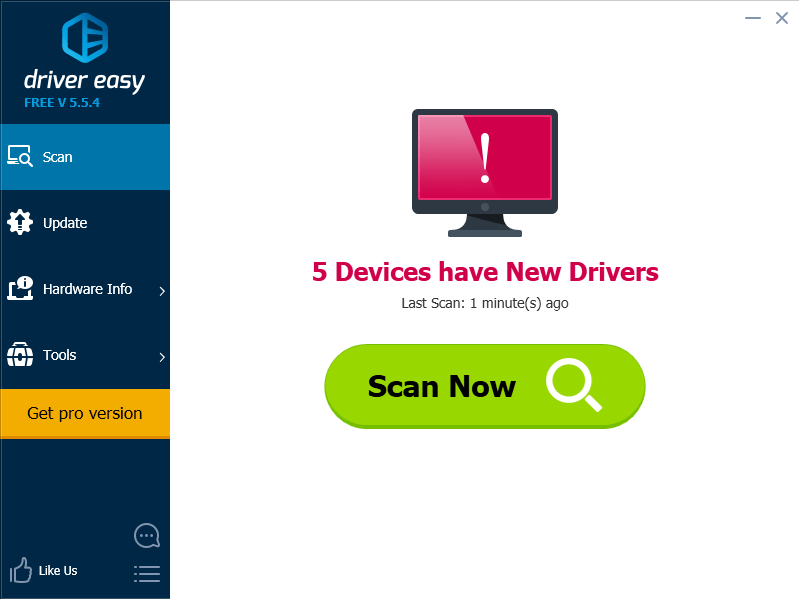
3) Clique no Botão de atualização ao lado de sua impressora / scanner para baixar o driver mais recente e correto para este dispositivo (você pode fazer isso com o LIVRE versão) e, em seguida, instale-o no seu computador.
Ou você também pode clicar no Atualize tudo botão no canto inferior direito para atualizar automaticamente todos os drivers desatualizados ou ausentes em seu computador (isso requer o Versão Pro - será solicitado que você atualize ao clicar em Atualize tudo )
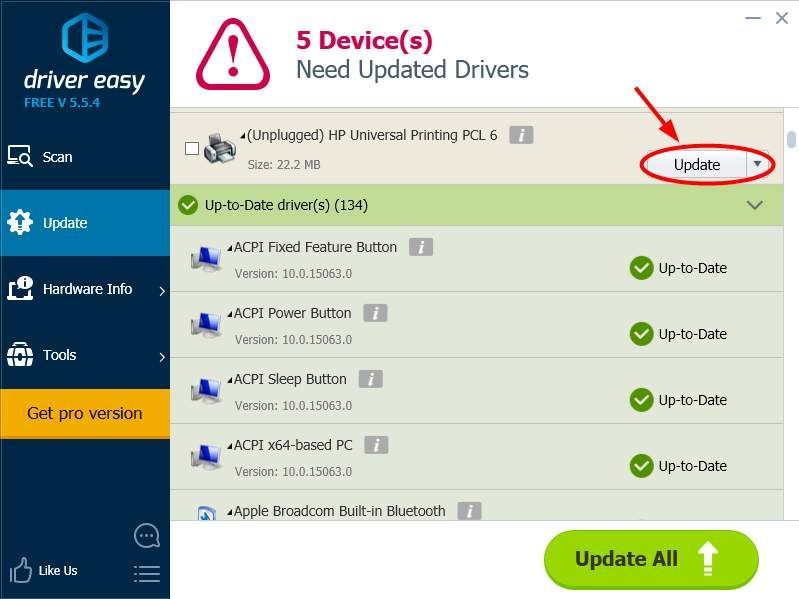
4) Reinicie o computador e verifique se o scanner pode ser detectado.
Fix 3: reconfigure a configuração do scanner
verifique se você o configurou corretamente pelo manual. Se o problema ainda persistir, você pode tentar adicionar o scanner como um novo dispositivo em seu Windows. Siga as instruções:
Nota : As capturas de tela abaixo são mostradas no Windows 10 e as correções se aplicam ao Windows 8 e 7.1) Conecte e conecte seu scanner corretamente. Certifique-se de que é ligado durante o processo.
2) Tipo Painel de controle na caixa de pesquisa no canto inferior esquerdo e clique em Painel de controle para abri-lo.
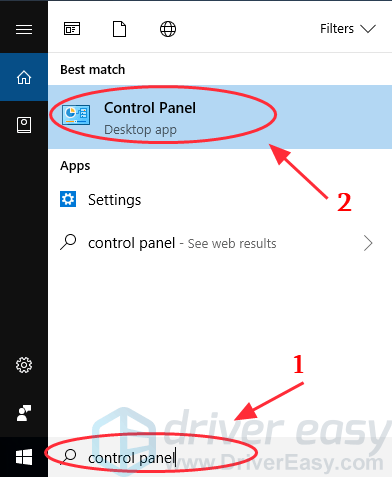
3) Clique Dispositivos e Impressoras .
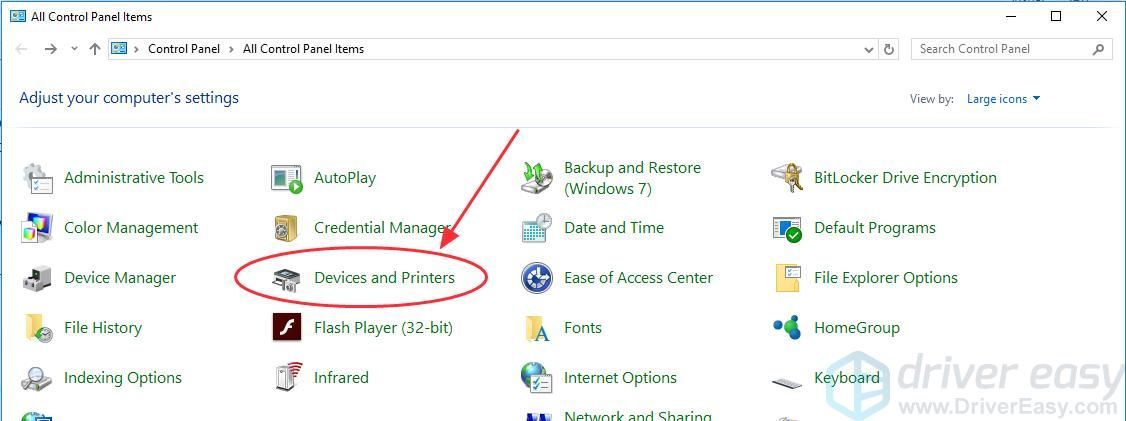
4) Clique Adicionar um dispositivo no canto superior esquerdo.
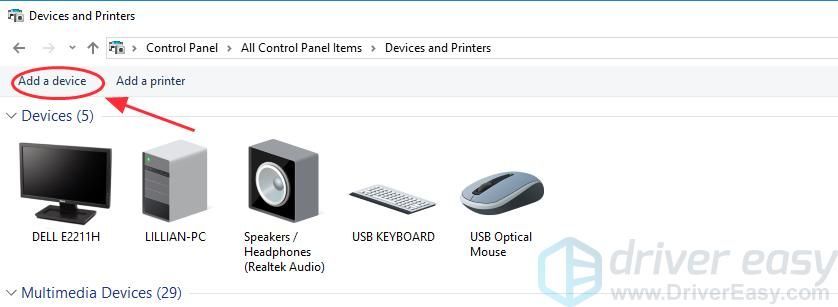
5) O Windows começará a pesquisar uma impressora ou scanner para você. E você verá os dispositivos listados na caixa.
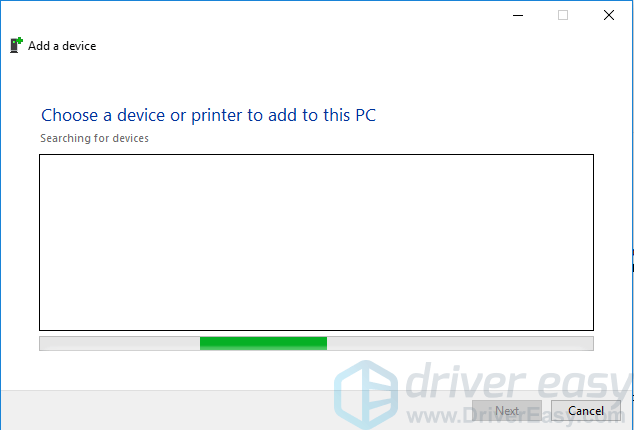
6) Selecione a impressora ou scanner você está tentando se conectar e clique Próximo .
7) Seu Windows começa a instalar a impressora ou scanner para você, e aguarde a conclusão do processo.
8) Abra novamente o aplicativo Fax e Scanner do Windows ou o software da impressora / scanner e tente se conectar ao scanner e digitalizar novamente para ver se funciona.
Fix 4: solucionar o problema de hardware
Você pode usar a ferramenta de solução de problemas integrada do Windows para examinar o problema e corrigi-lo. Para fazer isso, siga as etapas abaixo:
1) Aberto Painel de controle no seu computador, visualizado por Ícones pequenos ou ícones grandes .
2) Clique Solução de problemas .
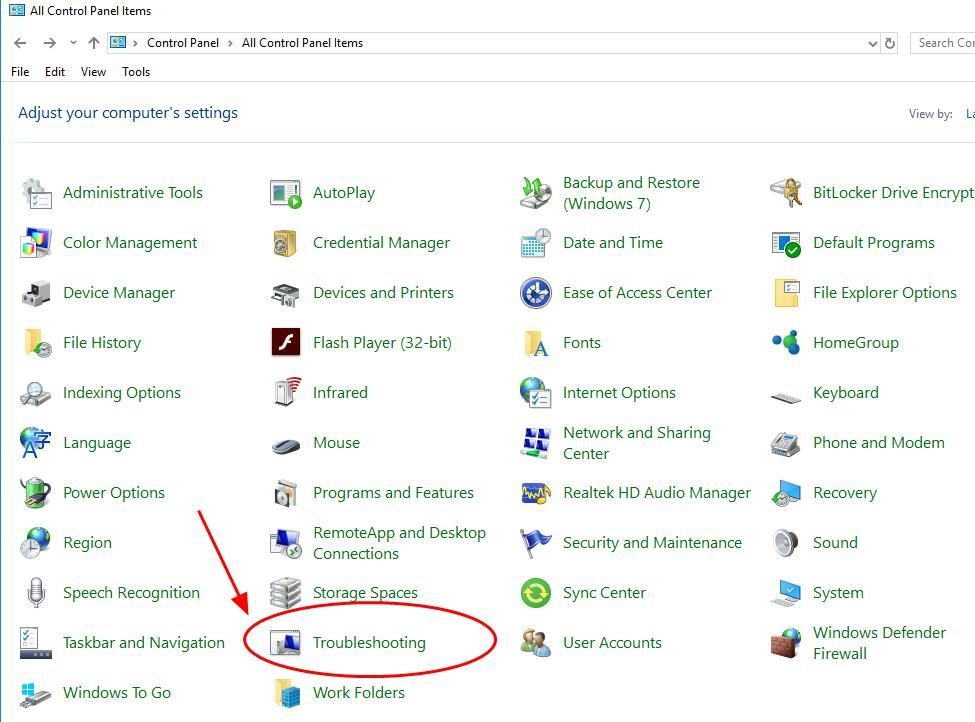
3) Clique Hardware e som .
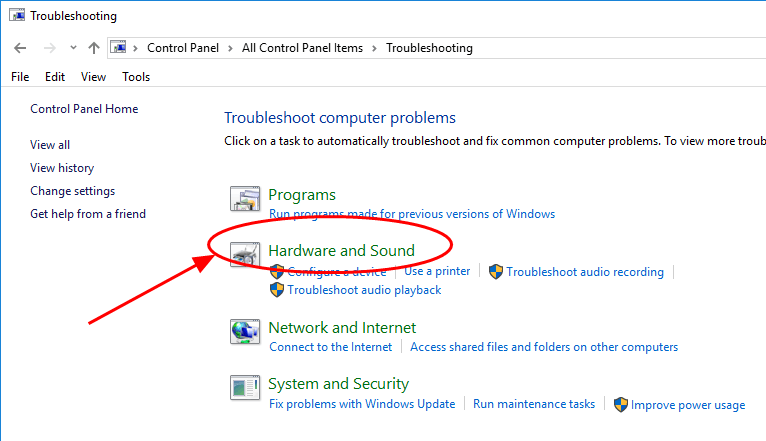
4) Clique Hardware e Dispositivo no Dispositivo seção.
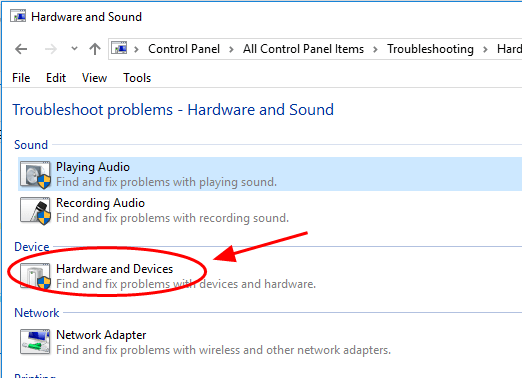
5) Clique Próximo para iniciar a solução de problemas.
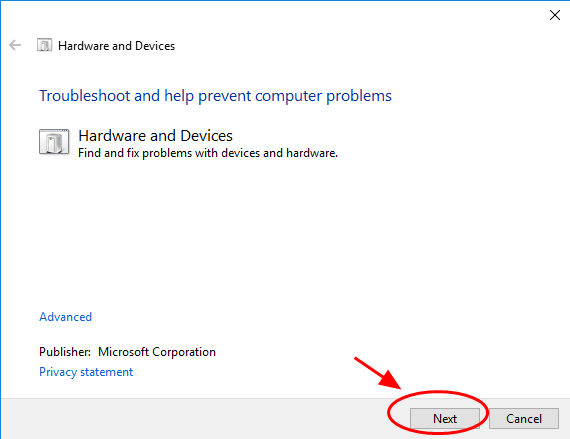
6) Siga o assistente na tela para terminar.
7) Verifique se o seu scanner foi detectado e funciona no seu computador.
Existem 3 métodos eficazes para resolver Nenhum scanner foi detectado . Sinta-se à vontade para comentar abaixo e compartilhar conosco sua opinião.



![[Resolvido] Problemas de oscilação da zona de guerra](https://letmeknow.ch/img/knowledge/09/warzone-flickering-issues.jpg)
![[RESOLVIDO] Oculus Controller não funciona](https://letmeknow.ch/img/knowledge/76/oculus-controller-not-working.jpg)

